 masalah biasa
masalah biasa
 Bagaimana untuk menyelesaikan masalah log masuk dalam Fortnite Xbox Series X atau Xbox Series S
Bagaimana untuk menyelesaikan masalah log masuk dalam Fortnite Xbox Series X atau Xbox Series S
Bagaimana untuk menyelesaikan masalah log masuk dalam Fortnite Xbox Series X atau Xbox Series S
Konsol Xbox mempunyai pelbagai jenis permainan. Fortnite adalah salah satu permainan paling popular yang tersedia secara percuma di konsol Xbox dan mempunyai peminat yang ramai. Kadangkala, anda mungkin menghadapi masalah log masuk tertentu dalam Fortnite, yang boleh mengganggu. Ini boleh menyebabkan pelbagai punca, seperti sambungan Internet anda rosak buat sementara waktu, isu sambungan pelayan, kabel rangkaian tidak disambungkan dengan betul atau konsol Xbox anda tidak berfungsi buat sementara waktu. Mari lihat bagaimana untuk menyelesaikan masalah ini.
Kaedah 1: Semak isu sambungan pada Xbox
Mari mulakan dengan mendiagnosis sambungan Internet ke konsol Xbox anda.
Langkah 1: Tekan butang Xbox pada pengawal anda.
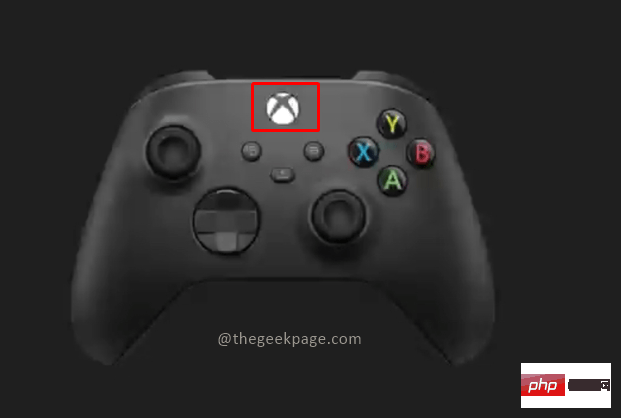
Langkah 2: Pergi ke Profil & Sistem dan kemudian pergi ke Tetapan.
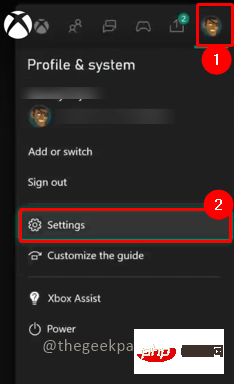
Langkah 3: Pergi ke tab "Umum" dan pilih "Tetapan Rangkaian".
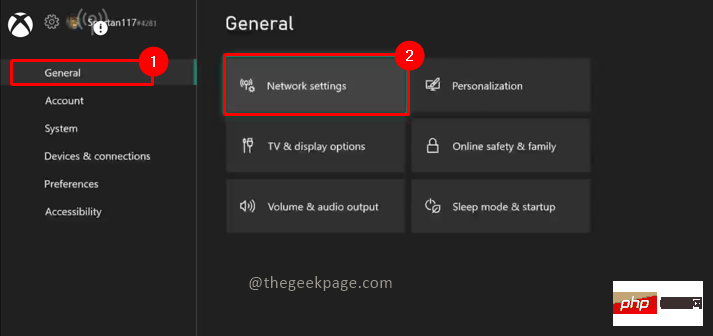
Langkah 4: Pilih untuk menguji sambungan rangkaian.
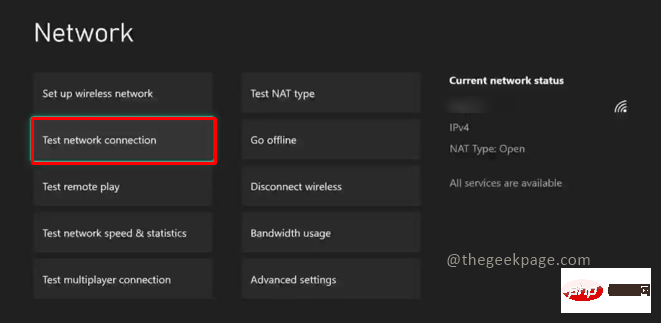
NOTA: Jika anda mengalami isu rangkaian, anda akan mengetahui tentang isu sambungan rangkaian dalam langkah ini.
Langkah 5: Jika sambungan baik, anda akan melihat mesej yang mengatakan semuanya baik-baik saja. Klik dalam kotak dialog yang muncul untuk meneruskan.
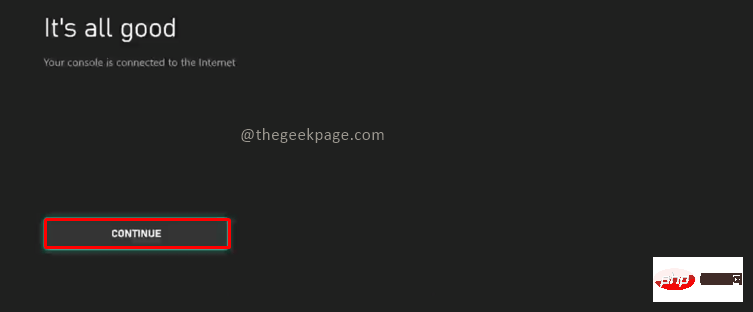
Langkah 6: Untuk menyemak butiran rangkaian selanjutnya, kembali ke menu Rangkaian dan pilih Uji Kelajuan Rangkaian dan Perangkaan .
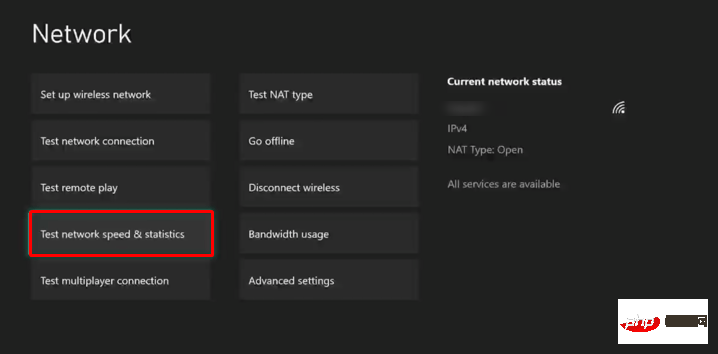
Nota: Ia mungkin mengambil masa beberapa minit untuk sistem menyemak kelajuan rangkaian anda. Anda akan melihat data tentang kelajuan sambungan anda. Anda boleh membandingkan ini dengan tetapan yang disyorkan Microsoft.
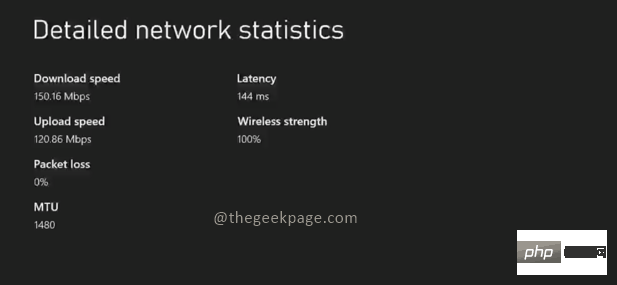
Kaedah 2: Mulakan semula sambungan Internet ke konsol Xbox
Langkah 1: Tekan butang Xbox pada pengawal . Pergi ke Profil & Sistem > Tetapan > Tetapan Rangkaian .
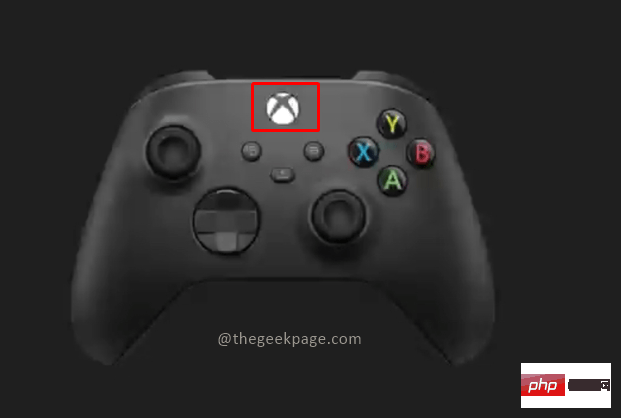
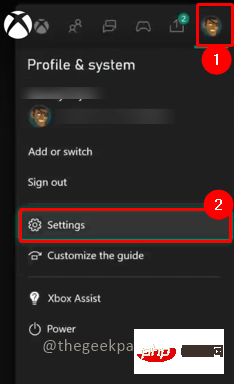
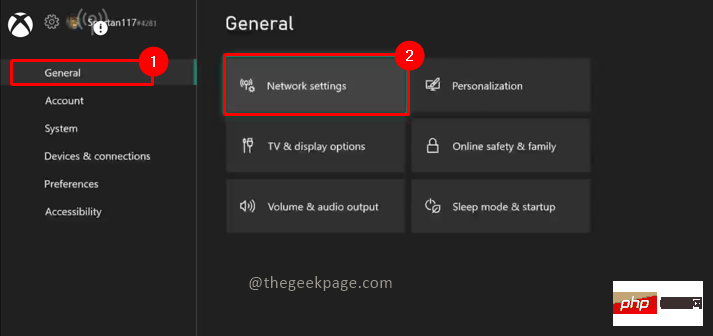
Langkah 2: Pilih di bawah Rangkaian Luar Talian.
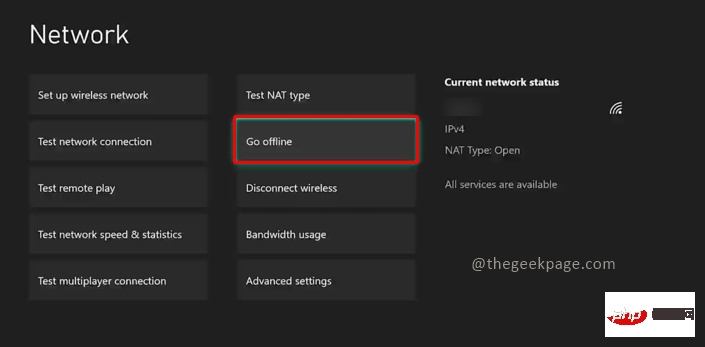
NOTA: Ini akan memutuskan sambungan konsol Xbox anda daripada sambungan Internet anda.
Langkah 3: Klik seterusnya pada Go Online untuk menyambung semula ke Internet.
NOTA : Anda juga boleh mencuba memutuskan sambungan daripada sambungan wayarles daripada menu yang sama. Selain itu, anda boleh cuba menggunakan kabel rangkaian dan bukannya Wifi dan cuba log masuk semula. Kadangkala memulakan semula konsol Xbox anda juga boleh membantu.
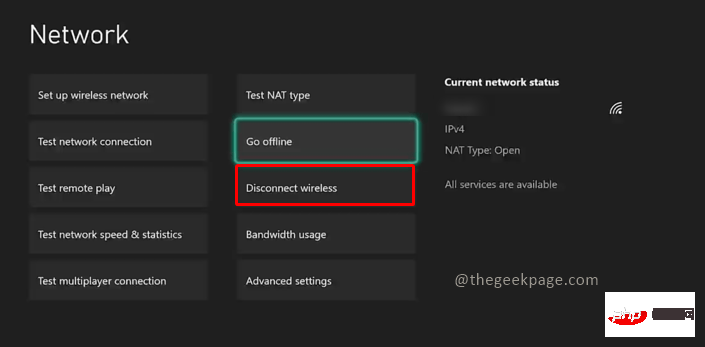
Semoga anda bermain permainan Fortnite kegemaran anda sekali lagi! Beritahu kami dalam ulasan kaedah yang boleh anda gunakan untuk mengembalikan Fortnite dalam talian.
Atas ialah kandungan terperinci Bagaimana untuk menyelesaikan masalah log masuk dalam Fortnite Xbox Series X atau Xbox Series S. Untuk maklumat lanjut, sila ikut artikel berkaitan lain di laman web China PHP!

Alat AI Hot

Undresser.AI Undress
Apl berkuasa AI untuk mencipta foto bogel yang realistik

AI Clothes Remover
Alat AI dalam talian untuk mengeluarkan pakaian daripada foto.

Undress AI Tool
Gambar buka pakaian secara percuma

Clothoff.io
Penyingkiran pakaian AI

Video Face Swap
Tukar muka dalam mana-mana video dengan mudah menggunakan alat tukar muka AI percuma kami!

Artikel Panas

Alat panas

Notepad++7.3.1
Editor kod yang mudah digunakan dan percuma

SublimeText3 versi Cina
Versi Cina, sangat mudah digunakan

Hantar Studio 13.0.1
Persekitaran pembangunan bersepadu PHP yang berkuasa

Dreamweaver CS6
Alat pembangunan web visual

SublimeText3 versi Mac
Perisian penyuntingan kod peringkat Tuhan (SublimeText3)

Topik panas
 1392
1392
 52
52
 ID Apple ini belum lagi digunakan dalam iTunes Store: Betulkan
Jun 10, 2024 pm 05:42 PM
ID Apple ini belum lagi digunakan dalam iTunes Store: Betulkan
Jun 10, 2024 pm 05:42 PM
Apabila log masuk ke iTunesStore menggunakan AppleID, ralat ini mengatakan "AppleID ini belum digunakan dalam iTunesStore" mungkin dilemparkan pada skrin. Tiada mesej ralat yang perlu dibimbangkan, anda boleh membetulkannya dengan mengikuti set penyelesaian ini. Betulkan 1 – Tukar Alamat Penghantaran Sebab utama gesaan ini muncul di iTunes Store ialah anda tidak mempunyai alamat yang betul dalam profil AppleID anda. Langkah 1 – Pertama, buka Tetapan iPhone pada iPhone anda. Langkah 2 – AppleID harus berada di atas semua tetapan lain. Jadi, bukalah. Langkah 3 – Setelah sampai, buka pilihan “Pembayaran & Penghantaran”. Langkah 4 – Sahkan akses anda menggunakan Face ID. langkah
 Bagaimana untuk membetulkan mata merah pada iPhone
Feb 23, 2024 pm 04:31 PM
Bagaimana untuk membetulkan mata merah pada iPhone
Feb 23, 2024 pm 04:31 PM
Jadi, anda mengambil beberapa foto yang hebat pada pesta terakhir anda, tetapi malangnya, kebanyakan foto yang anda ambil adalah mata merah. Foto itu sendiri bagus, tetapi mata merah di dalamnya merosakkan imej. Apatah lagi, beberapa foto parti itu mungkin daripada telefon rakan anda. Hari ini kita akan melihat bagaimana untuk membuang mata merah daripada foto. Apakah yang menyebabkan mata merah dalam foto? Mata merah sering berlaku apabila mengambil foto dengan denyar. Ini kerana cahaya dari denyar memancar terus ke bahagian belakang mata, menyebabkan saluran darah di bawah mata memantulkan cahaya, memberikan kesan mata merah dalam foto. Nasib baik, dengan kemajuan teknologi yang berterusan, beberapa kamera kini dilengkapi dengan fungsi pembetulan mata merah yang boleh menyelesaikan masalah ini dengan berkesan. Dengan menggunakan ciri ini, kamera mengambil gambar
 Bagaimana untuk menyelesaikan masalah Win11 gagal mengesahkan kelayakan?
Jan 30, 2024 pm 02:03 PM
Bagaimana untuk menyelesaikan masalah Win11 gagal mengesahkan kelayakan?
Jan 30, 2024 pm 02:03 PM
Apabila pengguna Win11 menggunakan bukti kelayakan untuk log masuk, dia menerima mesej ralat yang menyatakan bahawa kelayakan anda tidak boleh disahkan Apa yang sedang berlaku? Selepas editor menyiasat masalah ini, saya mendapati bahawa mungkin terdapat beberapa situasi berbeza yang secara langsung atau tidak langsung menyebabkan masalah ini.
 Panduan Komprehensif untuk Ralat PHP 500: Punca, Diagnosis dan Pembetulan
Mar 22, 2024 pm 12:45 PM
Panduan Komprehensif untuk Ralat PHP 500: Punca, Diagnosis dan Pembetulan
Mar 22, 2024 pm 12:45 PM
Panduan Komprehensif untuk Ralat PHP 500: Punca, Diagnosis dan Pembetulan Semasa pembangunan PHP, kami sering menghadapi ralat dengan kod status HTTP 500. Ralat ini biasanya dipanggil "500InternalServerError", yang bermaksud bahawa beberapa ralat yang tidak diketahui berlaku semasa memproses permintaan di bahagian pelayan. Dalam artikel ini, kami akan meneroka punca biasa ralat PHP500, cara mendiagnosisnya dan cara membetulkannya serta memberikan contoh kod khusus untuk rujukan. Punca biasa 1.500 ralat 1.
 Panduan mudah untuk membetulkan isu skrin biru Windows 11
Dec 27, 2023 pm 02:26 PM
Panduan mudah untuk membetulkan isu skrin biru Windows 11
Dec 27, 2023 pm 02:26 PM
Ramai rakan sentiasa menghadapi skrin biru apabila menggunakan sistem pengendalian komputer malah sistem win11 yang terkini tidak dapat lari daripada nasib skrin biru Oleh itu, hari ini saya telah membawakan anda tutorial bagaimana untuk membaiki skrin biru win11. Tidak kira sama ada anda telah menemui skrin biru atau tidak, anda boleh mempelajarinya terlebih dahulu sekiranya anda memerlukannya. Cara membetulkan kaedah skrin biru win11 1. Jika kita menemui skrin biru, mulakan semula sistem dan semak sama ada ia boleh dimulakan seperti biasa. 2. Jika ia boleh bermula seperti biasa, klik kanan "Komputer" pada desktop dan pilih "Urus" 3. Kemudian kembangkan "Alat Sistem" di sebelah kiri tetingkap pop timbul dan pilih "Event Viewer" 4. Dalam pemapar acara, kami akan Anda boleh melihat masalah khusus yang menyebabkan skrin biru. 5. Kemudian ikut sahaja situasi dan acara skrin biru
 Cara membetulkan kelantangan tidak boleh dilaraskan dalam WIN10
Mar 27, 2024 pm 05:16 PM
Cara membetulkan kelantangan tidak boleh dilaraskan dalam WIN10
Mar 27, 2024 pm 05:16 PM
1. Tekan win+r untuk membuka tetingkap jalankan, masukkan [regedit] dan tekan Enter untuk membuka editor pendaftaran. 2. Dalam editor pendaftaran yang dibuka, klik untuk mengembangkan [HKEY_LOCAL_MACHINESOFTWAREMicrosoftWindowsCurrentVersionRun]. Dalam ruang kosong di sebelah kanan, klik kanan dan pilih [New - String Value], dan namakan semula kepada [systray.exe]. 3. Klik dua kali untuk membuka systray.exe, ubah suai data berangkanya kepada [C:WindowsSystem32systray.exe], dan klik [OK] untuk menyimpan tetapan.
 Jadual 'table_name' ditandakan sebagai ranap dan perlu dibaiki - Cara menyelesaikan ralat MySQL: Jadual ditandakan sebagai ranap dan perlu dibaiki
Oct 05, 2023 am 09:25 AM
Jadual 'table_name' ditandakan sebagai ranap dan perlu dibaiki - Cara menyelesaikan ralat MySQL: Jadual ditandakan sebagai ranap dan perlu dibaiki
Oct 05, 2023 am 09:25 AM
Tajuk: Table'table_name'ismarkedcrashedandshouldberepaired-Cara menyelesaikan ralat MySQL: Jadual ditandakan sebagai ranap dan perlu dibaiki Contoh kod khusus diperlukan dan Aplikasi sedang dibangunkan. Namun, atas pelbagai sebab, kadangkala kita mungkin menghadapi beberapa ralat dan masalah. dalam
 Bagaimana untuk menyelesaikan masalah skrin biru yang disebabkan oleh csrss.exe
Dec 28, 2023 pm 06:24 PM
Bagaimana untuk menyelesaikan masalah skrin biru yang disebabkan oleh csrss.exe
Dec 28, 2023 pm 06:24 PM
Jika komputer anda sering memaparkan skrin biru selepas bermula, ia mungkin disebabkan oleh ralat yang serius (kod henti 0xF4) yang disebabkan oleh sistem Windows kepada fail csrss.exe. Sekarang mari kita lihat cara membetulkannya! Cara membetulkan skrin biru csrss.exe Pertama, tekan kekunci "Ctrl+Alt+Del" pada masa yang sama, antara muka daripada Pengurus Tugas Microsoft Windows akan muncul. Klik tab "Pengurus Tugas", dan skrin akan menyenaraikan semua program yang sedang berjalan dan sumber yang mereka duduki dan maklumat lain. Klik sekali lagi untuk memasuki tab "Proses", klik "Nama Imej" sekali lagi, dan kemudian cari fail "csrss.exe" dalam senarai. Klik butang "Tamat Proses".


